macOS MojaveでHigh Sierraインストーラーを入手するには
macOS MojaveからMac App Storeが新しくなり、以前あった購入済みからmacOS High Sierraなど旧macOSインストーラーが表示されなくなった。
macOS High Sierraインストーラーをダウンロードするには、サポート情報「macOS High Sierra にアップグレードする方法」にアクセスする。
サポート情報にある「こちらのリンク」を使って、App StoreからmacOS High Sierra情報を表示。
入手ボタンをクリックすると、macOS Mojaveのシステム環境設定のソフトウェア・アップデートが表示され、しばらくすると、macOS High Sierra 10.13.6のダウンロードダイアログが表示される。
ダウンロードをクリックすることでインストーラーが入手できる。
なお、macOS Sierraインストーラー、OS X El CapitanインストーラーもMac App Storeからダウンロード可能だが、サポート情報「macOS Sierra にアップグレードする方法」「OS X El Capitan にアップグレードする方法」に説明があるように、macOS Mojaveではダウンロードできず、macOS High Sierra以下の環境であることが条件となる。
実際に、Mac App StoreからmacOS Sierraインストーラーを入手しようとすると、Thunderbolt 3搭載Macの場合「App Storeに接続できません」と表示され、macOS Sierraインストーラーにアクセスできない。
Thunderbolt 2搭載Macなどの場合、macOS Mojaveから同様にMac App Storeにアクセスすると、macOS Sierraインストーラーページが表示される。
このように表示される場合と非表示の場合との違いは、CoreOS起動の有無で判断しているような印象だ。
Mac App StoreにあるmacOS Sierraインストーラー、OS X El Capitanインストーラー情報が表示されたとしても、入手しようとすると「アップデートが見つかりません」と表示され、サポート情報に説明があるように、macOS Mojave環境ではダウンロードすることはできない。
Copyright (C) 1998 Mac Treasure Tracing Club. All rights reserved.
Special
PR

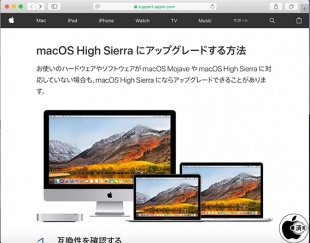
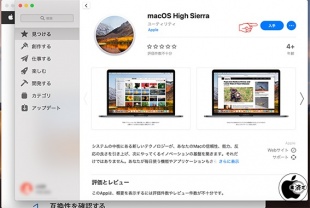
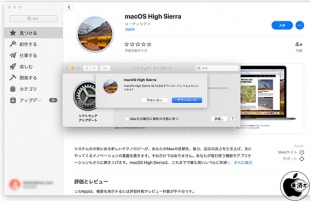
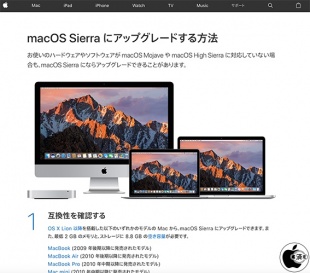
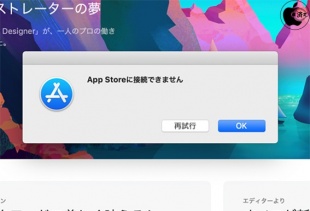
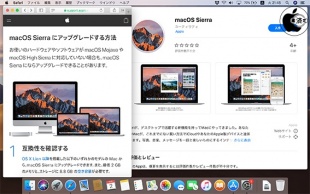
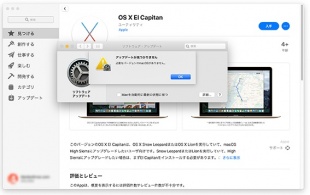
 macOS Mojaveの新機能と設定方法徹底解説
macOS Mojaveの新機能と設定方法徹底解説

